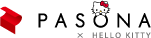カスタムビジュアルのインストール方法
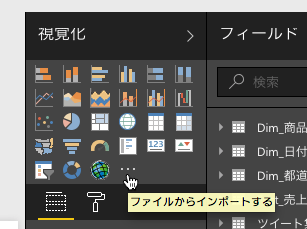
カスタムビジュアルが追加できる環境は?
カスタムビジュアルとは、Power BIに追加できる視覚化プラグオンです。詳しくはこちらの記事をご覧ください。
カスタムビジュアルは、オンラインからダウンロードしたあと、オンライン版のPower BIサイト、もしくはPower BI Desktopに追加して利用できます。
カスタムビジュアルの追加手順
カスタムビジュアルのファイルの追加手順を紹介します。あらかじめ上記(リンク)の記事を参考の上、ビジュアルファイルをダウンロードしておきます。
手順1.「カスタムビジュアルのインポート」ボタンをクリック
Power BIもしくは、Power BI Desktopのレポートビューを表示し、「視覚化」の「…」をクリックします。「カスタムビジュアルのインポート」という画面が表示されたら「インポート」のボタンをクリックします。
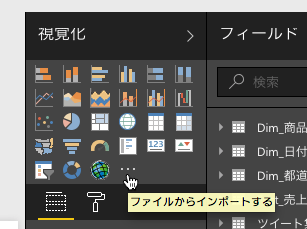
「視覚化」ペインで「…」をクリックします。
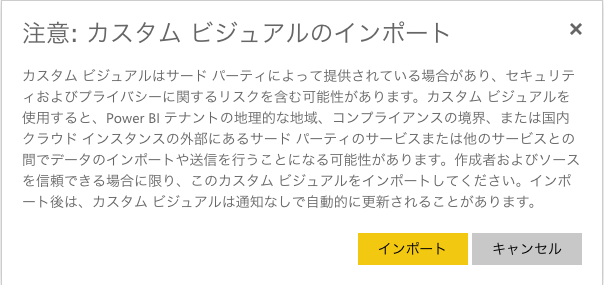
注意書きを読み、「インポート」をクリックします。
手順2. ダウンロードしたカスタムビジュアル ファイルを選択
ファイルを指定するオープンダイアログが表示されるので、ビジュアルライブラリーでダウンロードした場合は.pbviz ファイルを、Office ストアでダウンロードした場合はzipファイルを選択し、「選択」ボタンをクリックして読み込みます。
※zipファイルの中に.pbvizファイルが収録されていますが、解凍することなく読み込みできます。
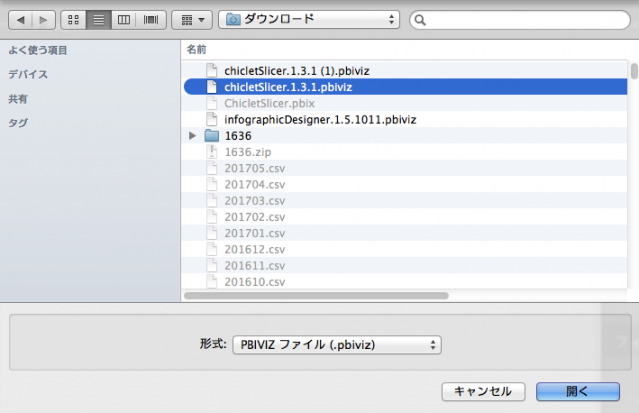
視覚化ファイルを選択します。
手順3.カスタムビジュアルが追加される
読み込みが完了すると、「視覚化」ペインに新しい視覚化のアイコンが表示されています。通常はリストの最後のほうに追加されます。
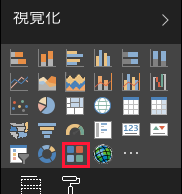
以上でカスタムビジュアルの追加作業は完了です。クリックするだけで、ほかの視覚化同様に利用できます。
いかがでしたか? 続々と種類が豊富になっているカスタムビジュアル。ぜひ、日々のレポート作成にお役立てください。